イントロダクション
Androidデバイスのタッチスクリーンは、日々のデジタルインタラクションに不可欠な部分です。ゲームや通話、ナビゲーションを含むさまざまなアプリケーションの主なインターフェースとして、その機能は非常に重要です。時折、スクリーンが不規則に動作し始め、入力が失われたり、動作が遅れたり、反応しないゾーンが発生することがあります。そのような問題は、電話の使用体験を大きく妨げる可能性があります。したがって、Androidのタッチスクリーンをキャリブレーションする方法を知っておくことが重要です。デバイスが比較的新しくてわずかにずれている場合も、古くて反応が悪くなっている場合も、キャリブレーションは特に有益です。スクリーンキャリブレーションのベストプラクティスについて詳しく見ていきましょう。
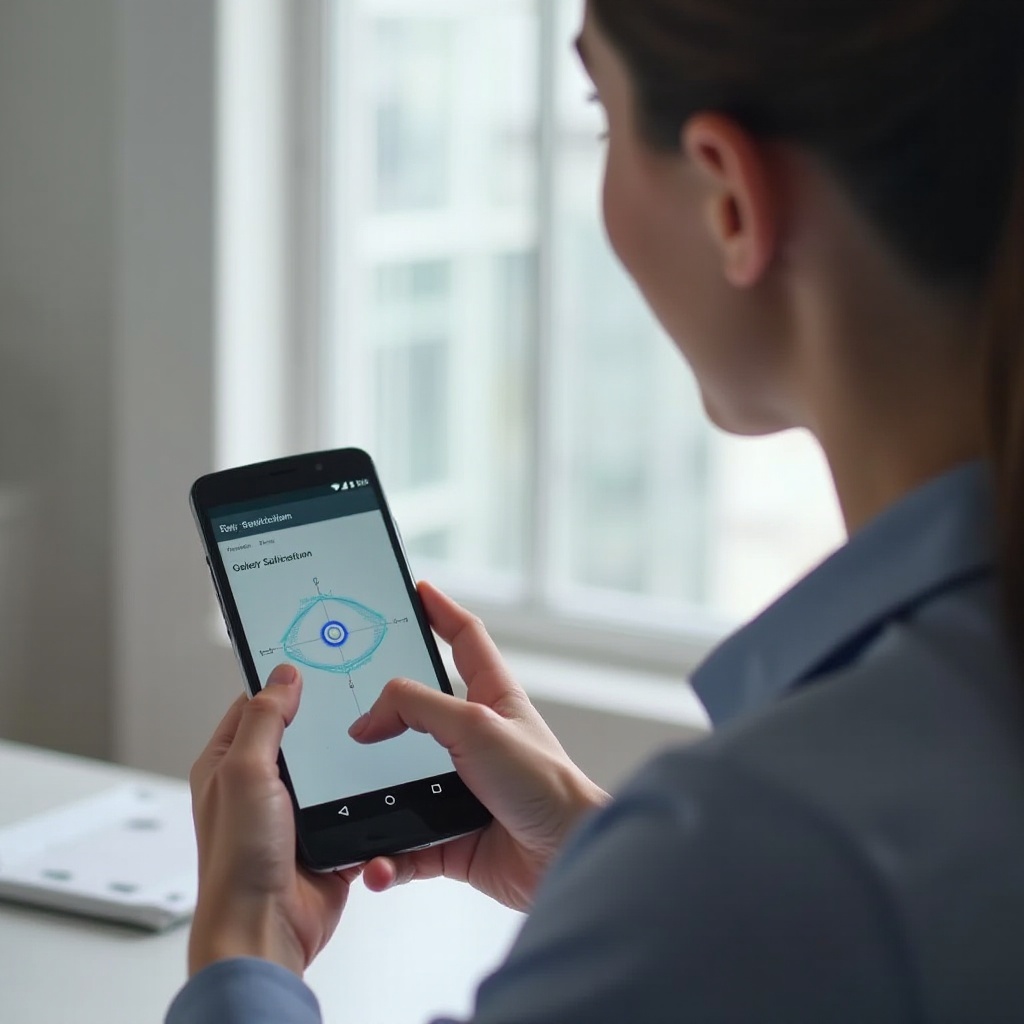
タッチスクリーンキャリブレーションの理解
タッチスクリーンのキャリブレーションは、デバイスのタッチ応答の感度と精度が使用に適していることを保証するための簡単なプロセスです。時間が経つにつれて、通常の使用やソフトウェアの不具合、または更新などの要因がスクリーンの性能に影響を与えることがあります。キャリブレーションは、ジェスチャーに正確に一致するようにスクリーン入力を再調整するプロセスです。ほとんどの最新のAndroidデバイスには、高度なスクリーン技術が搭載されており、頻繁なキャリブレーションの必要性を減少させますが、不規則性に直面した際の貴重なトラブルシューティング手法の1つとしてこの技術が残っています。
Androidタッチスクリーンのキャリブレーションが必要なサイン
タッチスクリーンがキャリブレーションを必要としていることを識別することは、適切なデバイスメンテナンスにとって重要です。主な指標である応答の遅れは、アイコンをタップしてから登録されるまでに予想よりも時間がかかる場合を指します。また、入力の不正確さ、例えばテキストやジェスチャーがユーザーの動作と一致しない場合も見受けられます。反応しないゾーン、つまりスクリーンの一部が反応しないという問題も一般的な懸念です。さらに、スクロール用のジェスチャーがアプリを開くなどの意図しない動作もキャリブレーションの必要性を示すことがあります。これらの問題を早期に検出すると、時間を節約し、使いやすさを向上させることができます。
キャリブレーションの必要性を理解した後、次はそれを達成するための実践的なステップに焦点を当てましょう。

Androidタッチスクリーンのキャリブレーション方法
ステップ1: ソフトウェアの更新
デバイスのソフトウェアを最新の状態に保つことは、スクリーン関連のバグを修正することが多いため重要です。
- 設定を開く。
- システムを選択。
- ソフトウェア更新をタップ。
- 利用可能な更新をすべてインストールする。
ステップ2: スクリーンを清掃する
時には、スクリーンの感度を復元するために徹底的な清掃が必要な場合があります。
- デバイスの電源を切る。
- マイクロファイバークロスでスクリーンを拭く。
- 研磨剤を含む洗剤を避ける。
ステップ3: 内蔵キャリブレーションツールを使用する
さまざまなAndroidデバイスには、スクリーンキャリブレーションを支援する内蔵ツールがあります。
- 設定アプリケーションを開く。
- ディスプレイセクションに進む。
- タッチ感度やキャリブレーションなどのオプションを探して指示に従う。
ステップ4: サードパーティアプリのインストール
内蔵のツールが利用できない場合、サードパーティアプリがキャリブレーションのプロセスを支援します。
- Google Playストアで「Touchscreen Calibration」のような信頼できるアプリを検索する。
- インストール後、アプリの指示に従って再キャリブレーションを行う。
ステップ5: デバイスを再起動する
電話を再起動することは、一時的な問題を修正することができます。
- 電源ボタンを長押しする。
- 再起動を選択してプロセスを完了する。
一般的なキャリブレーション問題のトラブルシューティング
キャリブレーションツールが役立たない場合
内蔵もサードパーティのツールも問題を解決しない場合、より深刻なソフトウェア問題が存在する可能性があります。
- タッチの反応に影響を与えている可能性がある最近のアプリ更新をすべて削除する。
- セーフモードで問題の持続性をテストする。
工場出荷時リセットを検討する
最終手段として、デバイスを工場出荷時の設定にリセットすることを検討できます。
- データをバックアップする。
- 設定を開く。
- システムを選び、次いでリセットオプションを選択。
- すべてのデータを消去する(工場出荷時リセット)を選び、確認。
より技術的な解決策を進めていく中で、高度なユーザーに向けたオプションについて議論しましょう。
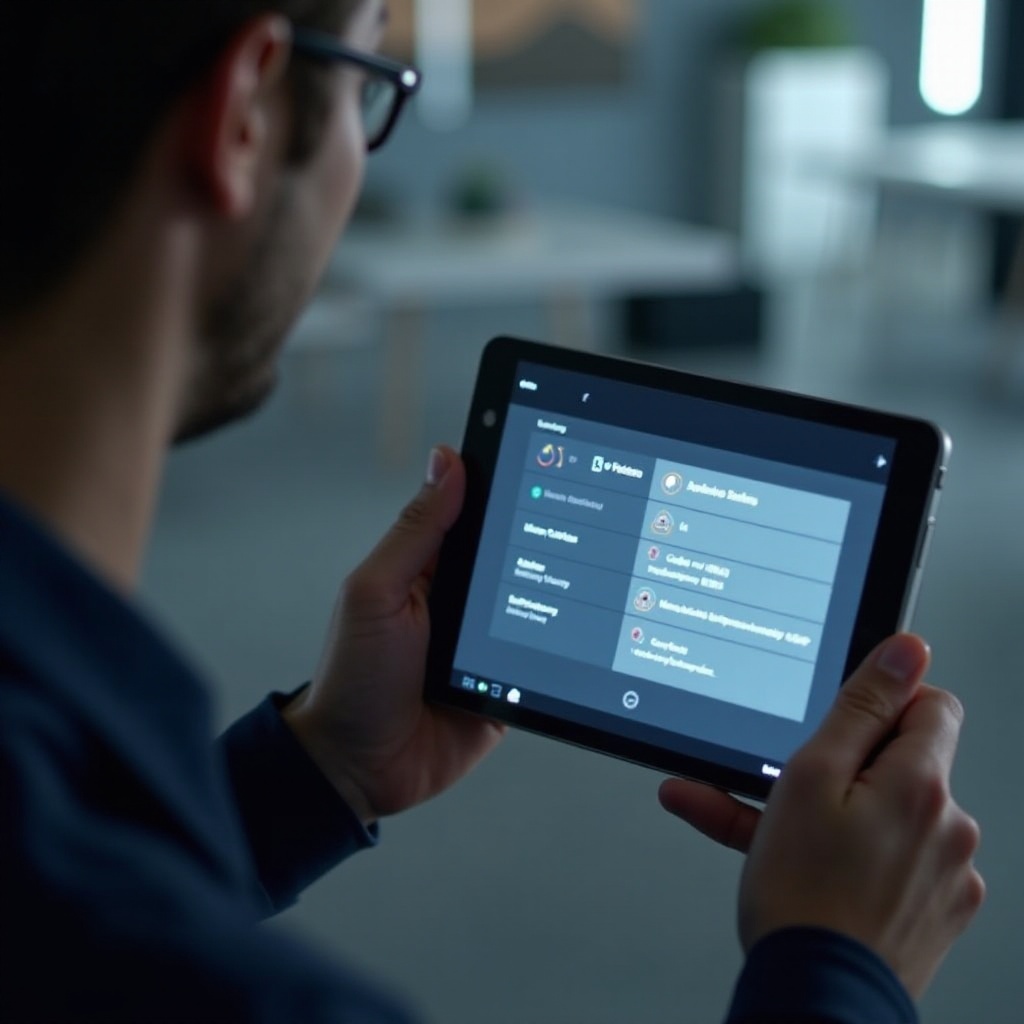
キャリブレーションのための高度なソリューション
Root化されたデバイスキャリブレーションオプション
Root化されたデバイスは、高度なキャリブレーションの機会を提供し、設定に対するより大きな制御を可能にします。
- 「Kernel Adiutor」のようなアプリケーションを使用してスクリーン感度の詳細な調整を行う。
- このようなツールは性能を向上させる細かな調整を提供します。
専門家による修理とアシスタンス
これらのオプションがうまくいかない場合、問題はハードウェア関連である可能性があります。プロフェッショナルな修理サービスやデバイスメーカーへの問い合わせが潜在的な解決策となります。
正確なタッチスクリーンを維持するためのヒント
一貫したケアは、タッチスクリーンの持続的な正確さと機能を保証します:
– 定期的な清掃と傷を避けて感度を維持する。
– スクリーンプロテクターで損傷を防ぐ。
– 落下によるセンサーのずれを防ぐために、デバイスを慎重に扱う。
結論
Androidタッチスクリーンの正確なキャリブレーションは、デバイス性能を最大化するための重要な要素です。問題を早期に認識し、クリーニングやソフトウェア更新などの簡単な修正を用いることで、スムーズなタッチの応答を維持できます。基本的な解決策が不十分な場合は、プロフェッショナルな助けやRoot化されたデバイスに対する高度なオプションを検討してください。Androidデバイスの維持は、使い勝手を向上させるだけでなく、その寿命も延ばします。
よくある質問
Androidのタッチスクリーンはどのくらいの頻度でキャリブレーションする必要がありますか?
ほとんどの新しいAndroidデバイスは、反応性に問題がない限り、頻繁なキャリブレーションは必要ありません。
すべてのAndroidデバイスはサードパーティ製のアプリでキャリブレーションできますか?
すべてのAndroidデバイスがサードパーティ製のキャリブレーションアプリとの互換性があるわけではありません。新しいモデルはタッチの精度に関してシステムファームウェアに依存することが多いです。
キャリブレーションしても画面が反応しない場合はどうすればよいですか?
ハードウェアの問題を調査するか、ソフトウェアの調整で問題が解決しない場合は、専門の修理サービスに相談することを検討してください。
